DEFINICIÓN DE MICROSOFT PUBLISHER
jueves, 15 de octubre de 2015
miércoles, 7 de octubre de 2015
características del microsoft publisher
características del microsoft publisher
Microsoft Publisher es un programa que provee un historial simple de edición similar al de su producto hermano Word pero a diferencia de Adobe InDesign y Adobe InCopy, nobuilt-in) de manejo de código XML. proporciona una posibilidad integrada
Ayuda a crear, personalizar y compartir con facilidad una amplia variedad de publicaciones y material de marketing. Incluye una variedad de plantillas, instaladas y descargables desde su sitio web, para facilitar el proceso de diseño y maquetación.
Antes de comenzar a utilizar esta aplicación conoceremos cuales son las principales características y como puedes utilizarlas.
Lo primero que debes saber es que todo se encuentra dentro de un marco, ya que los marcos hacen que resulte más fácil desplazarse alrededor de las partes de la publicación para crear un diseño.
Completo editor de texto
Las opciones para transformar el texto son tantas como podemos encontrar en Microsoft Word. Esto nos permite hacer las más variadas creaciones.
Identidad empresarial
Si lo que deseas es darle una imagen a tu negocio, con Microsoft Office Publisher tienes la opción de hacer toda la papelería, como cartas, tarjetas, afiches, catálogos, formularios, etc., y todo se genera automáticamente a partir del diseño que quieras.
Creación de sitios Web
Con el avance de la tecnología, Internet se ha metido en la mayoría de los hogares. Ahora tienes la posibilidad de diseñar tu propia página web con un sinnúmero de opciones.
Efectividad en comunicación
Si tu objetivo es llegar a los clientes de una forma eficaz, Microsoft Office Publisher te ofrece ciento de plantillas para realizar toda clase de publicaciones, cada una hecha por profesionales en imagen.
Correos electrónicos más atractivos
Microsoft Office Publisher se complementa con Microsoft Outlook para que puedas utilizar los proyectos y hacer más presentables tus e-mails.
Diversidad de tarjetas
Puede que solo quieras utilizar el software para realizar presentaciones personales. Si lo que quieres es hacer bellas tarjetas, la aplicación te ofrece cientos de motivos diferentes para las ocasiones más conocidas, como el día de la madre, del padre, San Valentín, etc.
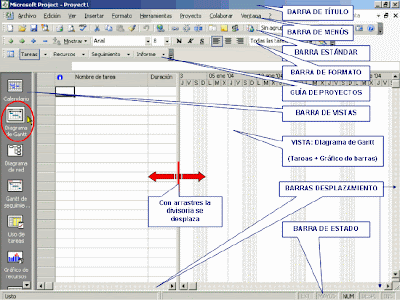
lunes, 5 de octubre de 2015
Que es lo que realiza microsoft publisher
Que es lo que realiza microsoft publisher
LO QUE SE REALIZA EN MICROSOFT PUBLISHER ES:
Boletines- publicación periódica de carácter oficial
Sitios web-lugar en la internet, medio cómodo y elegante, basado en multimedia e hipertexto, para publicar información en la red.
Letreros- Palabra o conjunto de palabras escritas para notificar o dar a conocer algo.
Postales-
Sitio web que sirve de punto de partida para navegar por Internet. Los
portales ofrecen una gran diversidad de servicios: listado de sitios
web, noticias, e-mail, información meteorológica, chat, newgroups
(grupos de discusión) y comercio electrónico.
Tarjetas de invitación- Trozo de papel, pequeño y rectangular, en que se invita o propone algo a alguien.
Tarjetas de felicitación-
Trozo de papel, pequeño y rectangular, en que se manifiesta a una
persona de la satisfacción que se experimenta con motivo de algún suceso
favorable para ella.
Tarjetas de presentación- Trozo de papel, pequeño y rectangular, en que se consignan datos personales como el nombre, título, profesión o dirección.
Membretes- Nombre o título de una persona, oficina o corporación, estampado en la parte superior del papel de escribir.
Sobres-
Envoltorio, por lo común de papel, en que se introduce una carta,
comunicación, tarjeta, etc., para entregarla o enviarla por correo o lo
que se escribe en dicha cubierta o envoltorio.
Formularios-
Objeto de una base de datos utilizado para la introducción, edición y
gestión de la información de una tabla de la base de datos.
Pancartas-
Cartel informativo o propagandístico, generalmente de carácter
reivindicativo que se muestra en manifestaciones populares o protestas
públicas.
Calendarios- Sistema de división del tiempo
Folletos- Obra impresa de más de cuatro páginas y menos de cincuenta
Catálogos- Lista ordenada o clasificada de personas u objetos.
Prospectos- Impreso de pequeño tamaño o anuncio breve de una obra, un escrito, un espectáculo o algún producto que se promociona
Anuncios- Acción y resultado de dar noticia o aviso de alguna cosa; Conjunto de palabras, signos o imágenes con que se anuncia algo
Diplomas- Título o certificación que expiden ciertas entidades para acreditar generalmente un grado académico o un premio.
Vales de regalo- Papel o documento que acredita una deuda, una compra, un pago o un servicio.
Etiquetas-
Adorno, señal o rótulo que se adhiere a los equipajes para identificar
su dueño; marca o señal que se coloca en los productos para su
identificación, valoración, clasificación
Tarjetas de saludo-pedazos de papel para saludar.
Menús- Carta del día donde se relacionan las comidas, postres y bebidas.
Programas- Anuncio de las partes, reparto y cuadro técnico de ciertos actos o espectáculos.
Aviones-serie de pasos a seguir para hacer avioncillos de papel.
Figuras de papel-serie de pasos a seguir para hacer figurillas de papel.
ventajas y desventajas de microsoft publisher
Ventajas y desventajas del microsoft publisher
Ventajas al utilizar Microsoft Publisher
1.- La nueva experiencia proporciona vistas previas dinámicas para que pueda crear y aplicar fácilmente los elementos de su marca a todas las plantillas de office Publisher 2007. En primer lugar, cree la identidad de la marca con esquemas de color y combinaciones de fuentes personalizados, el logotipo y la información empresarial. Después aplique la marca con un solo clic mediante una biblioteca muy completa de plantillas de diseño personaliza bles o publicaciones en blanco, que incluyen formatos de boletines, folletos, postales, sitios web y correo electrónico.2.- Obtener una vista previa y acceso a las plantillas de gran calidad de Microsoft Office Online desde Office Publisher 2007
3.- Conectarse con los clientes mediante la personalización de las publicaciones.
4.- Convertir las publicaciones a formato PDF o XPS.
5.- Simplificar el proceso de creación de publicaciones con las tareas de Office Publisher.
6.- Ahorrar tiempo al volver a usar el trabajo.
Varias características nuevas y mejoradas le ayudan a aprovechar al máximo el tiempo invertido en su trabajo. Ahorre tiempo y esfuerzo almacenando el texto y los gráficos de uso frecuente en la nueva biblioteca de contenido para su uso en otras publicaciones de Publisher
7.-Crear publicaciones personalizadas a partir de una base de datos.
Use la combinación de catálogos mejorada para crear automáticamente una publicación mediante la combinación de imágenes y texto de un origen de datos (como Excel o Access). Cree publicaciones personalizadas de distinta complejidad, desde una hoja de datos hasta un catálogo complejo.
Desventajas de utilizar Microsoft Publisher
1.- A diferencia de otros programas de autoedición Publisher ofrece publicaciones solo de tipo casero que aunque son de aspecto profesional, realmente no lo son, pues la facilidad con la que el usuario trabaja este software, impide de alguna manera que este plasme en la hoja lo que quiere diseñar, las plantillas claramente pre diseñadas son de un gusto tal vez clásico, esto es ocasionalmente no es tan útil pues impide al usuario dar su toque personal.2.- Compenetración con otros programas del mercado no es profesional, y no puede compararse con el resultado del trabajo de un experto en diseño gráfico que use programas como photoshop entre otros ocupa bastante para ser un programa tan simple.
Pasos para ingresar a Publisher
-
1. Haga clic dos veces en el icono de
Microsoft Publisher que aparece en la pantalla, o seleccione
Inicio en la esquina inferior izquierdo de la
pantalla, luego Programas y finalmente Microsoft
Publisher.
-
Page Wizard-presenta modelos listos para
editar.
-
Blank Page-se utiliza cuando no desea utilizar
modelos.
-
Existing Publication-se utiliza para localizar un
proyecto que tiene guardado.
3. Ahora, el modelo seleccionado puede ser editado a su gusto. En el lado izquierdo de la pantalla están las herramientas en la parte inferior izquierdo está la vara que le permite cambiar de una página a otra.
4. IMÁGENES-Para cambiar una imagen, haga clic dos veces en la imagen que está en el modelo para obtener la colección de "clipart". Seleccione la categoría deseada de la columna izquierda y luego haga clic en la figura que desea incorporar a su trabajo. Para insertar la figura seleccionada a su proyecto, haga clic al botón de Insert, o haga clic dos veces en la figura. Generalmente se selecciona en este diálogo la opción de cambiarse el marco al tamaño de la figura. Luego en el proyecto se puede achicar o agrandar.
Para incluir una imagen cuando no hay uno en el modelo, haga clic en la herramienta para insertar un objeto,
5. TEXTO-El texto que está en el modelo puede editarse como si fuera un documento en Microsoft Word, excepto en Publisher el texto siempre se escribe en un "text frame". Cuando al final del bloque de texto se encuentra este símbolo,
6. TÍTULOS-Para editar algún título, haga clic dos veces sobre el título del modelo y cuando aparece la ventanilla, escriba el título deseado. Haga clic en Update Display para verse los cambios, si éstos no aparecen automáticamente. Cuando termine, haga clic en la X en la parte superior derecha de la caja de diálogo. Para añadir un título, véase el próximo inciso ("Word Art")..
10. TABLAS-Se añade una tabla utilizando esta herramienta
Cuando termine, haga clic en OK y la tabla estará en el proyecto, lista para editar.
Para añadir una rejilla al almanaque, haga clic en alguna de las fechas, seleccione del menú Format Borders y cuando aparece un diálogo haga clic en Grid en la parte inferior derecha del diálogo. Se puede aplicar un borde decorativo seleccionando la pestaña BorderArt.
PARA CREAR UN CALENDARIO MENSUAL
-
En Visio, en el menú Archivo, elija
Nuevo, Programación de proyecto y, por
último, Calendario.
-
Arrastre la forma Mes desde la galería
de símbolos Formas para calendarios hasta la
página de dibujo.
-
En el cuadro de diálogo Configurar,
seleccione las opciones de fecha y formato que desee y, a
continuación, haga clic en Aceptar.
-
NOTA Para cambiar el mes o las
opciones de formato, haga clic con el botón secundario
en el calendario y, seguidamente, haga clic en
Configurar
lunes, 28 de septiembre de 2015
historia de microsoft publisher
- HISTORIA DE MICROSOFT PUBLISHER
- Microsoft Publisher es una aplicación muy fácil de usar y que ayuda a crear boletines, folletos, páginas web y prospecto atractivos y con calidad profesional aunque no se hayan realizado tareas de auto edición, fue creado por una mega empresa de desarrollo de software. Pero para tener un panorama de sus inicios sabemos que se remonta al año 1975, siendo sus fundadores Bill Gates y Paul Allen. Espublicada to fue específicamente a la década de los 90, para ser más precisos en el año 1991, fecha donde fue la primera versión de esta aplicación, la cual fue una gran implantación dentro de la gama de productos que se ofrecía la compañía. Su lanzamiento fue bastante precario, pero bastante completos para aquellos tiempos.
Así mismo fueron surgiendo nuevas versiones,pasando Publisher 3.0, 97, 98, 2000 y 2002. Llegado el año 2003 se planteo un nuevo desafío, el software pasaría a llamarse de Microsoft Publisher a Microsoft office Publisher. Junto con estos nuevos y novedosos cambios se implementarían. Para el nuevo nombre ya aparecieron de Microsoft office Publisher 2003 y 2007. En esta nueva etapa se postula como una importante competencia para programa. Microsoft Publisher es un de auto edición diseñado por Microsoft. El programa está incluido enprograma las versiones más completas de la suite Microsoft Office. Publisher trabaja con un sistema de plantillas de diseño que permite a los usuarios crear fácilmente una gran variedad de proyectos, algunos de los cuales son diarios personales, calendarios, tarjetas de felicitaciones, boletines y folletos de todo tipo. Publisher es una herramienta de auto edición de gama baja pero de gran alcance más orientado hacia el usuario doméstico que el profesional.
Microsoft Publisher es una solución de bajo costo para cualquier persona que quiera entrar en el mercado de la auto edición. Cuesta mucho menos que sus competidores, ya que está disponible en Microsoft Office Suite, por lo que los usuarios que obtienen otros productos de Microsoft (Word, Excel, PowerPoint y Access) pueden utilizarlos en conjunción con Publisher para mejorar la productividad.
Publisher tiene una cuota de mercado relativamente pequeña, en un segmento claramente dominado por Adobe InDesign y QuarkXPress. Esto se debe a que este editor ha sido históricamente menos querido o deseado por parte de los centros gráficos o de impresión, en comparación a las otras aplicaciones DTP recién mencionadas.
Además, su posición como una aplicación de nivel de entrada agrava algunas de su limitaciones (sobre todo en sus versiones antiguas), como las tipografías no disponibles, o la imposibilidad de mostrar objetos incrustados en otras computadoras (no obstante, Publisher provee de herramientas para empaquetar múltiples archivos en un único.
Suscribirse a:
Entradas (Atom)

